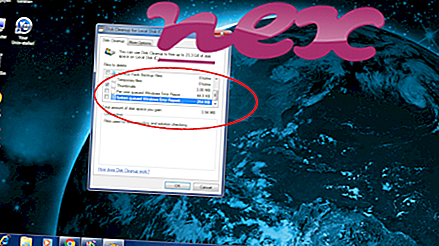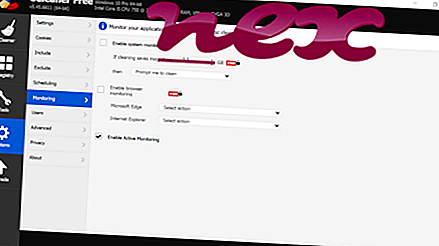Processen kendt som Gaijin.Net Agent eller Gaijin.Net Updater ser ud til at tilhøre softwaren Gaijin.Net Agent af Gaijin Entertainment.
Beskrivelse: Gjagent.exe.41 er ikke vigtig for Windows og vil ofte forårsage problemer. Filen gjagent.exe.41 er placeret i en undermappe i brugerens profilmappe eller undertiden i en undermappe af "C: \ Programfiler" (i de fleste tilfælde C: \ Brugere \ USERNAME \ AppData \ Local \ Gaijin \ Program Files ( x86) \ NetAgent \ .obsolete \ ). Kendte filstørrelser på Windows 10/8/7 / XP er 2.012.616 bytes (50% af alle forekomster), 2.105.416 byte, 2.125.896 byte eller 2.268.232 byte.
Filen har en digital signatur. Gjagent.exe.41 er ikke en Windows-systemfil. Programmet er ikke synligt. Softwaren bruger porte til at oprette forbindelse til eller fra et LAN eller Internettet. Gjagent.exe.41 er i stand til at overvåge applikationer og manipulere andre programmer. Derfor er den tekniske sikkerhedsvurdering 72% farlig .
Vigtigt: Du bør kontrollere processen gjagent.exe.41 på din pc for at se, om det er en trussel. Vi anbefaler Security Task Manager til at verificere din computers sikkerhed. Dette var et af de mest populære downloads fra The Washington Post og PC World .
Følgende programmer er også vist nyttige til en dybere analyse: En Security Task Manager undersøger den aktive gjagent-proces på din computer og fortæller dig klart, hvad den gør. Malwarebytes 'velkendte B-anti-malware-værktøj fortæller dig, om gjagent.exe.41 på din computer viser irriterende annoncer og bremser det. Denne type uønsket adware-program betragtes ikke af nogle antivirus-software som en virus og er derfor ikke markeret til oprydning.
En ren og ryddig computer er nøglekravet for at undgå pc-problemer. Dette betyder at køre en scanning efter malware, rense din harddisk vha. 1 cleanmgr og 2 sfc / scannow, 3 afinstallere programmer, som du ikke længere har brug for, kontrollere for Autostart-programmer (ved hjælp af 4 msconfig) og aktivere Windows '5 automatiske opdatering. Husk altid at udføre periodiske sikkerhedskopier eller i det mindste at indstille gendannelsespunkter.
Hvis du oplever et faktisk problem, kan du prøve at huske den sidste ting, du gjorde, eller den sidste ting, du installerede, før problemet dukkede op for første gang. Brug kommandoen 6 resmon til at identificere de processer, der forårsager dit problem. Selv for alvorlige problemer snarere end at geninstallere Windows er det bedre med at reparere din installation eller for Windows 8 og senere versioner at udføre kommandoen 7 DISM.exe / Online / Cleanup-image / Restorehealth. Dette giver dig mulighed for at reparere operativsystemet uden at miste data.
tptray.exe admtray.exe blupro.exe gjagent.exe.41 pthosttr.exe lxdumsdmon.exe taskmng.exe bgservice.exe chamclock.exe generic.exe winamgr.exe